Cubase AI 10の個人的なメモ(編集中)
画面の表示設定
必要なビューが表示されていない場合
画面右上の、ウィンドウ+歯車のアイコンをクリック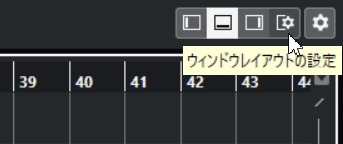
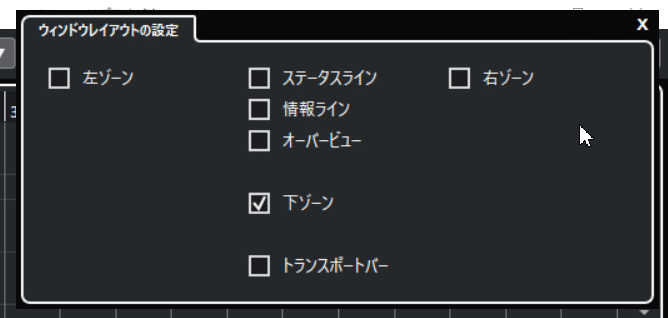
ドラムの打ち込み方法
上部メニュー>プロジェクト>トラックを追加>インストゥルメンタル
HALion Sonic SE 01を選択してトラックを追加、Drum&Percから適当なセットを選び×を押下
その後、ブロックを作成して、上部メニューより、MIDI>ドラムエディターを選択デフォルトでは1/8拍子の入力ですが、クオンタイズ値に合わせてグリッドサイズの変更が可能です。(下図参照)
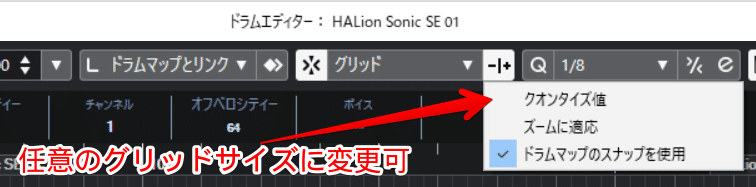
参考)https://guitarist-muscle.com/cubase-drum/
ドラム譜の読み方
参考)https://www.shinko-music.co.jp/reading_score_drum/d-2-1/
ドラム・ループの使い方1
上部メニュー>メディア>MediaBay F5
MediaBayのウィンドウが開くので、左メニューからVST Soundを選択。
画面右上部フィルターで、Category>Drum&Percを選択して、下部の結果を絞り込む。
クリックするとプレビューできるので、好みのサウンドを決めてダブルクリックすると、
メインウィンドウに選択したループのトラックが作成される。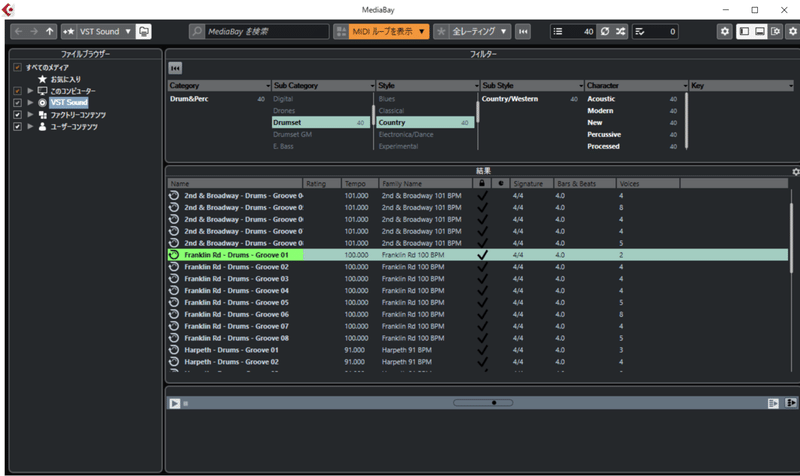
ドラム・ループの使い方2
上部メニュー>プロジェクト>トラックの追加>インストゥルメント
左下のパネルを長押しするとプレビューができる。
あとは、メインウィンドウのトラックに張り付けたり、
ダブルクリック後の編集画面で、対応するキーを打ち込んだりすればOK。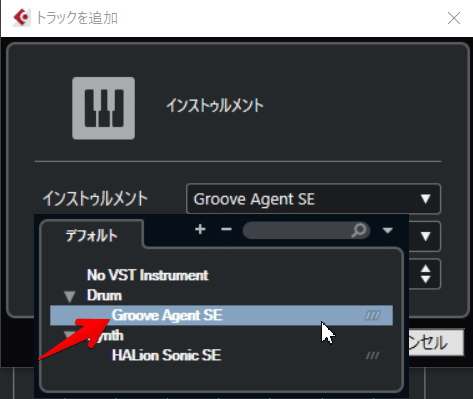
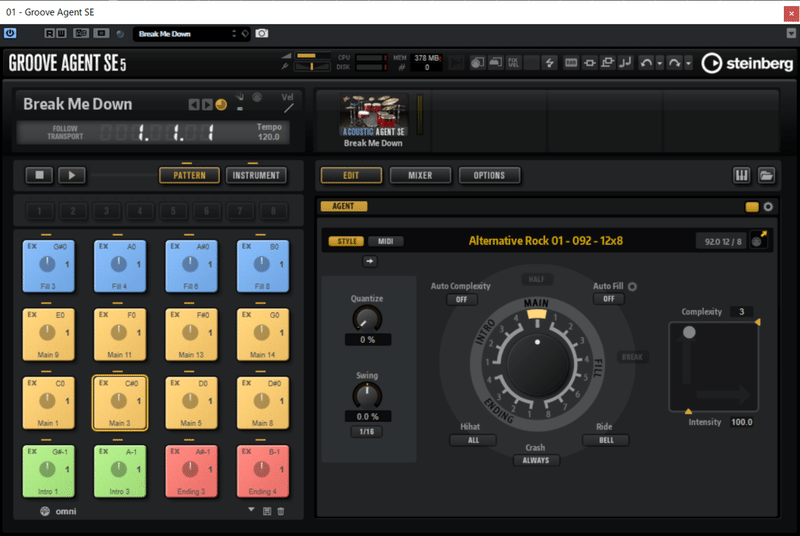
再生と停止
[Space] 再生と停止が交互カーソル移動
[1] 一番最初に戻る
[-] 巻き戻し
[+] 早送りカーソル移動(小節間)
小節間移動は、
上部メニュー>編集>キーボードショートカット>トランスポートより、
手動でショートカットキーを設定する必要があります。
例)
[Ctrl+F] 1小節前へ
[Ctrl+B] 1小節後へ参考)https://nomadial.com/shortcut2/
マーカーの作り方
上部メニュー>プロジェクト>トラックを追加>マーカー
画面左上、Inspectorの上部にある内容をクリックし、
文字を入力することでイントロ、Aメロなどの文字を設定することができます。
※マーカー間の移動はShift+数字、またはShift+B or Shift+Nでできます参考)https://sleepfreaks-dtm.com/for-advance-cubase/marker_edit-3/
この記事が気に入ったらサポートをしてみませんか?
